word怎么去除背景色的两种方法
发布时间:2016-12-19 17:34
相关话题
有事我们从网上复制一段文字到word中时,文字会带有不需要的背景,那么下面就由小编给大家分享下word去除背景色的技巧,希望能帮助到您。
word去除背景色方法一:
步骤一:这种背景色属于灰色的那种,样子和文字底纹差不多。
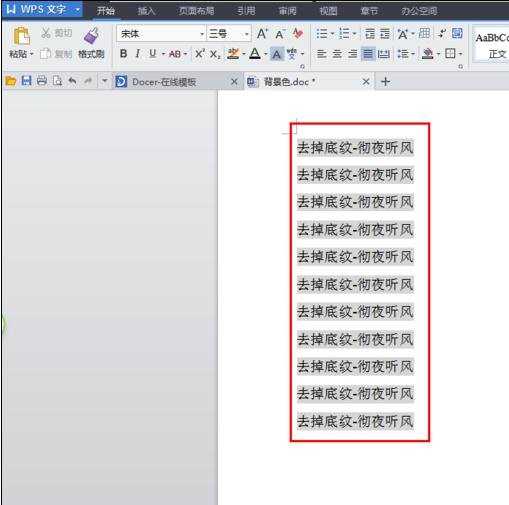
步骤二:去掉它的方法:点击“字符底纹”即可。
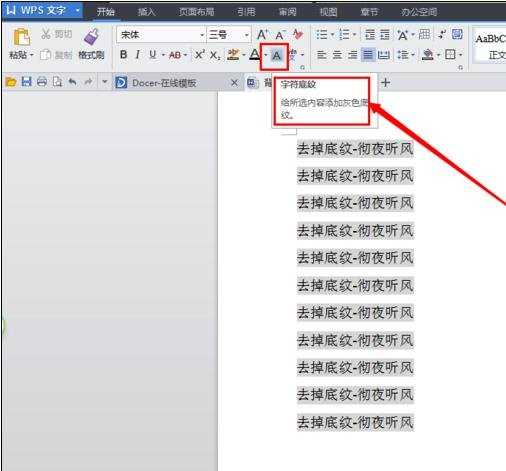
步骤三:去掉后的效果如图所示:
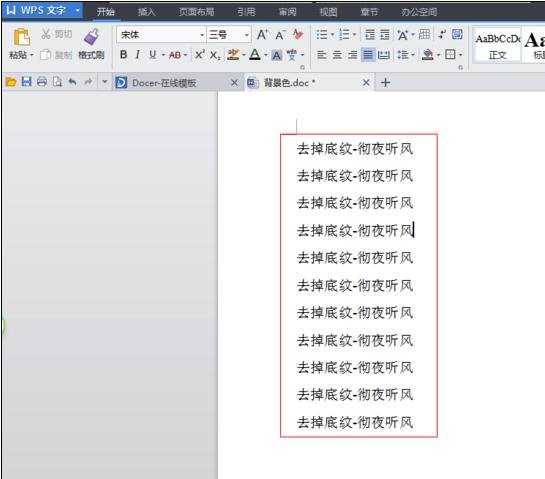
word去除背景色方法二:
步骤一:首先我们选中word中带有背景的文字,然后点击word菜单栏中的字符底纹按钮。这里要说的是一般点击一下文字背景可能会变灰,要再点击一下才可以。
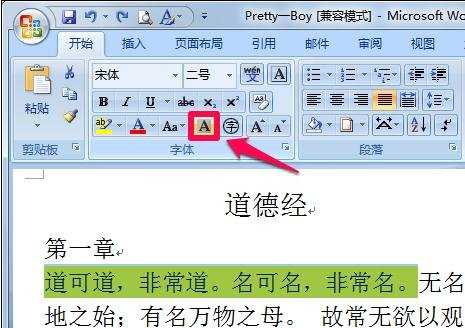
步骤二:如果上面的方法不行,还可以试一下点击以不同颜色突出显示文本按钮。
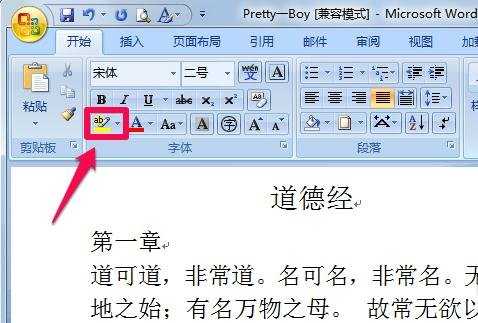
步骤三:从网上复制文字之后在word中粘帖,然后点击文件夹小图标选择仅保留文本就可以了。
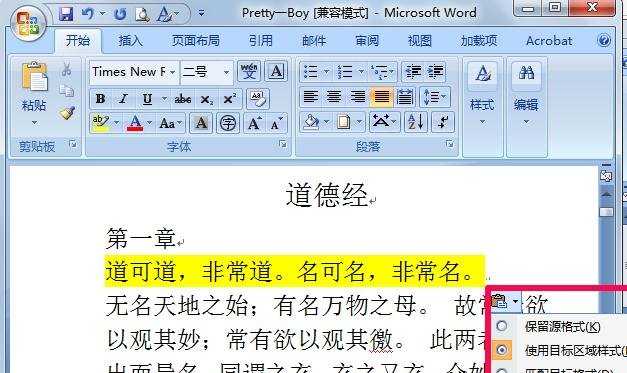
步骤四:选择仅保留文本之后文字就不会再有背景了。
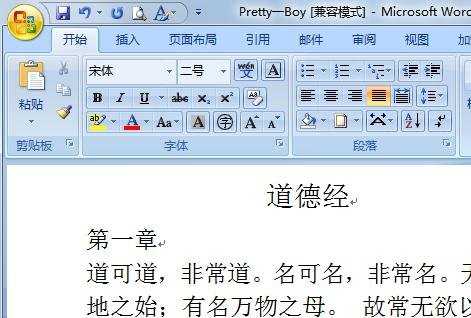
步骤五:选中带有背景的文字,然后在菜单栏中点开边框工具,选择边框和底纹。
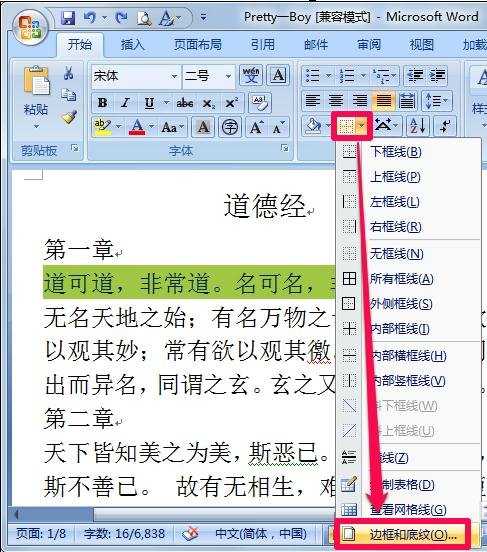
步骤六:在边框和底纹中选择底纹,在填充中选择无颜色,图案样式中选择清楚,在右侧应用于中选择文字,最后点击确定就可以了。
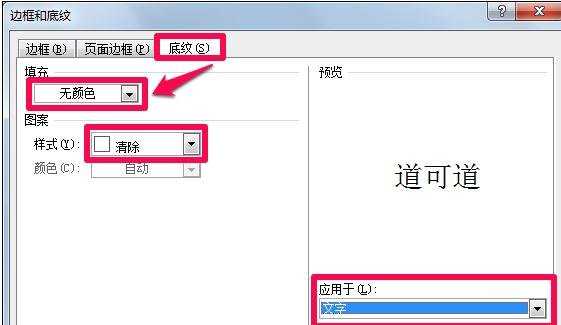

word怎么去除背景色的两种方法的评论条评论